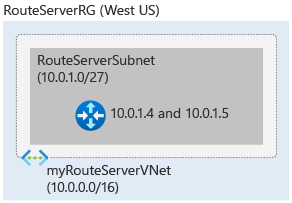Quickstart: Routeserver maken en configureren met behulp van Azure PowerShell
Dit artikel helpt u bij het configureren van Azure Route Server om te peeren met een NVA (Network Virtual Appliance) in uw virtuele netwerk met behulp van Azure PowerShell. Route Server leert routes van uw NVA en programma's op de virtuele machines in het virtuele netwerk. Azure Route Server adverteert ook de routes van het virtuele netwerk naar de NVA. Zie Azure Route Server voor meer informatie.
Belangrijk
Azure Route-servers die vóór 1 november 2021 zijn gemaakt en waaraan geen openbaar IP-adres is gekoppeld, worden geïmplementeerd met de openbare preview-aanbieding . De openbare preview-aanbieding wordt niet ondersteund door sla voor algemene beschikbaarheid en ondersteuning. Als u Azure Route Server wilt implementeren met de aanbieding voor algemene beschikbaarheid en om sla en ondersteuning voor algemene beschikbaarheid te bereiken, verwijdert en maakt u de routeserver opnieuw.
Vereisten
- Een Azure-account met een actief abonnement. Gratis een account maken
- Zorg ervoor dat u de nieuwste PowerShell-modules hebt of dat u Azure Cloud Shell in de portal kunt gebruiken.
- Controleer de servicelimieten voor Azure Route Server.
- Als u PowerShell lokaal uitvoert, moet u ook
Connect-AzAccountuitvoeren om verbinding te kunnen maken met Azure.
Een resourcegroep en een virtueel netwerk maken
Een brongroep maken
Voordat u een Azure Route Server kunt maken, moet u een resourcegroep maken om de routeserver te hosten. Maak een resourcegroep met behulp van de opdracht New-AzResourceGroup. In dit voorbeeld wordt een resourcegroep met de naam myRouteServerRG gemaakt op de locatie WestUS :
$rg = @{
Name = 'myRouteServerRG'
Location = 'WestUS'
}
New-AzResourceGroup @rg
Een virtueel netwerk maken
Maak een virtueel netwerk met New-AzVirtualNetwork. In dit voorbeeld wordt een standaard virtueel netwerk gemaakt met de naam myVirtualNetwork op de locatie WestUS : Als u al een virtueel netwerk hebt, kunt u doorgaan naar de volgende sectie.
$vnet = @{
Name = 'myVirtualNetwork'
ResourceGroupName = 'myRouteServerRG'
Location = 'WestUS'
AddressPrefix = '10.0.0.0/16'
}
$virtualNetwork = New-AzVirtualNetwork @vnet
Een toegewezen subnet toevoegen
Voor Azure Route Server is een toegewezen subnet met de naam RouteServerSubnet vereist. De subnetgrootte moet ten minste /27 of korter voorvoegsel zijn (zoals /26 of /25) of u ontvangt een foutbericht bij het implementeren van de routeserver. Maak een subnetconfiguratie met de naam RouteServerSubnet met Add-AzVirtualNetworkSubnetConfig:
$subnet = @{
Name = 'RouteServerSubnet'
VirtualNetwork = $virtualNetwork
AddressPrefix = '10.0.0.0/24'
}
$subnetConfig = Add-AzVirtualNetworkSubnetConfig @subnet
$virtualnetwork | Set-AzVirtualNetwork
$vnetInfo = Get-AzVirtualNetwork -Name myVirtualNetwork -ResourceGroupName myRouteServerRG
$subnetId = (Get-AzVirtualNetworkSubnetConfig -Name RouteServerSubnet -VirtualNetwork $vnetInfo).Id
De routeserver maken
Als u verbinding wilt maken met de back-endservice waarmee de configuratie van de routeserver wordt beheerd, is het toewijzen van een openbaar IP-adres vereist. Maak een standaard openbaar IP-adres met de naam RouteServerIP met New-AzPublicIpAddress:
$ip = @{ Name = 'myRouteServerIP' ResourceGroupName = 'myRouteServerRG' Location = 'WestUS' AllocationMethod = 'Static' IpAddressVersion = 'Ipv4' Sku = 'Standard' } $publicIp = New-AzPublicIpAddress @ipMaak de Azure Route Server met New-AzRouteServer. In dit voorbeeld wordt een Azure Route-server met de naam myRouteServer gemaakt op de locatie WestUS . HostedSubnet is de resource-id van het RouteServerSubnet dat in de vorige sectie is gemaakt.
$rs = @{ RouteServerName = 'myRouteServer' ResourceGroupName = 'myRouteServerRG' Location = 'WestUS' HostedSubnet = $subnetId PublicIP = $publicIp } New-AzRouteServer @rs
BGP-peering maken met een NVA
Gebruik Add-AzRouteServerPeer om BGP-peering van de routeserver naar uw NVA tot stand te brengen:
Dit your_nva_ip is het IP-adres van het virtuele netwerk dat is toegewezen aan de NVA. Dit your_nva_asn is het autonome systeemnummer (ASN) dat is geconfigureerd in de NVA. De ASN kan elk ander 16-bits getal zijn dan het getal in het bereik van 65515-65520. Dit bereik van ASN's is gereserveerd door Microsoft.
$peer = @{
PeerName = 'myNVA'
PeerIp = 'your_nva_ip'
PeerAsn = 'your_nva_asn'
RouteServerName = 'myRouteServer'
ResourceGroupName = myRouteServerRG'
}
Add-AzRouteServerPeer @peer
Als u peering wilt instellen met een andere NVA of een ander exemplaar van dezelfde NVA voor redundantie, gebruikt u dezelfde opdracht als hierboven met verschillende PeerName, PeerIp en PeerAsn.
De configuratie op de NVA voltooien
Als u de configuratie op de NVA wilt voltooien en de BGP-sessies wilt inschakelen, hebt u het IP-adres en de ASN van Azure Route Server nodig. U kunt deze informatie ophalen met behulp van Get-AzRouteServer:
$routeserver = @{
RouteServerName = 'myRouteServer'
ResourceGroupName = 'myRouteServerRG'
}
Get-AzRouteServer @routeserver
De uitvoer ziet er als volgt uit:
RouteServerAsn : 65515
RouteServerIps : {10.5.10.4, 10.5.10.5}
Belangrijk
We raden u aan elke NVA te peeren met beide Route Server-exemplaren om ervoor te zorgen dat virtuele netwerkroutes worden geadverteerd via de NVA-verbindingen en hoge beschikbaarheid bereiken.
Route-uitwisseling configureren
Als u een virtuele netwerkgateway (ExpressRoute of VPN) in hetzelfde virtuele netwerk hebt, kunt u BranchToBranchTraffic inschakelen om routes tussen de gateway en de routeserver uit te wisselen.
Belangrijk
De Azure VPN-gateway moet worden geconfigureerd in de modus Actief-actief en de ASN is ingesteld op 65515.
Waarschuwing
Wanneer u een routeserver maakt of verwijdert in een virtueel netwerk dat een virtuele netwerkgateway (ExpressRoute of VPN) bevat, verwacht u downtime totdat de bewerking is voltooid. Als u een ExpressRoute-circuit hebt dat is verbonden met het virtuele netwerk waar u de routeserver maakt of verwijdert, heeft de downtime geen invloed op het ExpressRoute-circuit of de bijbehorende verbindingen met andere virtuele netwerken.
- Als u route-uitwisseling tussen Azure Route Server en de gateway(s) wilt inschakelen, gebruikt u Update-AzRouteServer met de vlag -AllowBranchToBranchTraffic :
$routeserver = @{
RouteServerName = 'myRouteServer'
ResourceGroupName = 'myRouteServerRG'
AllowBranchToBranchTraffic
}
Update-AzRouteServer @routeserver
- Gebruik Update-AzRouteServer zonder de vlag -AllowBranchToBranchTraffic om routering tussen Azure Route Server en de gateway(s) uit te schakelen:
$routeserver = @{
RouteServerName = 'myRouteServer'
ResourceGroupName = 'myRouteServerRG'
}
Update-AzRouteServer @routeserver
Probleemoplossing
Gebruik de Get-AzRouteServerPeerAdvertisedRoute om routes weer te geven die worden geadverteerd door de Azure Route Server.
$remotepeer = @{
RouteServerName = 'myRouteServer'
ResourceGroupName = 'myRouteServerRG'
PeerName = 'myNVA'
}
Get-AzRouteServerPeerAdvertisedRoute @remotepeer
Gebruik de Get-AzRouteServerPeerLearnedRoute om routes weer te geven die zijn geleerd door de Azure Route Server.
$remotepeer = @{
RouteServerName = 'myRouteServer'
ResourceGroupName = 'myRouteServerRG'
PeerName = 'myNVA'
}
Get-AzRouteServerPeerLearnedRoute @remotepeer
Resources opschonen
Als u de Azure Route Server niet meer nodig hebt, gebruikt u de eerste opdracht om de BGP-peering te verwijderen en vervolgens de tweede opdracht om de routeserver te verwijderen.
- Verwijder de BGP-peering tussen Azure Route Server en een NVA met Remove-AzRouteServerPeer:
$remotepeer = @{
PeerName = 'myNVA'
RouteServerName = 'myRouteServer'
ResourceGroupName = 'myRouteServerRG'
}
Remove-AzRouteServerPeer @remotepeer
- Verwijder de Azure Route Server met Remove-AzRouteServer:
$routeserver = @{
RouteServerName = 'myRouteServer'
ResourceGroupName = 'myRouteServerRG'
}
Remove-AzRouteServer @routeserver
Volgende stappen
Nadat u de Azure Route Server hebt gemaakt, gaat u verder met meer informatie over hoe Azure Route Server communiceert met ExpressRoute- en VPN-gateways:
Feedback
Binnenkort: Gedurende 2024 worden GitHub Issues uitgefaseerd als het feedbackmechanisme voor inhoud. Dit wordt vervangen door een nieuw feedbacksysteem. Ga voor meer informatie naar: https://aka.ms/ContentUserFeedback.
Feedback verzenden en bekijken voor